Przeszukaj Bazę wiedzy po słowach kluczowych
-
Zaczynamy
-
Podstawy
-
- Algorytm wydań magazynowych
- Algorytm przyjęć magazynowych
- Wskazywanie cech na WM/MM/RW
- Powiadomienia o nie w pełni zrealizowanym dokumencie
- Atrybuty
- Algorytm rozkładania dokumentów na pakowanie
- Wstrzymania
- Zmiana lokalizacji na pozycji
- Przesunięcie towaru na wiele lokalizacji docelowych
- Aktualizacja dokumentu w realizacji
- Restart procesów dwuetapowych po przyjęciu magazynowym
-
-
-
- Raporty WMS: „Obciążenia miejsca magazynowego (ilości względem gniazda)”
- Raporty WMS: „Obciążenia miejsca magazynowego (ilości w czasie)”
- Raporty WMS: „Ilość zrealizowanych linii”
- Raporty WMS: „Ilość zrealizowanych dokumentów”
- Raporty WMS: "Czas pracy operatora"
- Raporty WMS: „Zaleganie towaru”
- Raporty WMS: „Zaleganie lokalizacji”
-
-
-
Konfiguracja i zaawansowane
-
Integracje
-
Futuriti Connector
-
- Zakres wymienianych informacji z Comarch Optima ERP
- Wymagane licencje i konfiguracja Comarch ERP Optima
- Techniczny opis integracji z Comarch ERP Optima
- Inwentaryzacja - Optima
- Obsługa korekt z Comarch OPTIMA
- Kompletacja PWP/RWS
- Realizacja w WMS dokumentu utworzonego w EPR Optima
- Atrybuty
- Konfiguracja procesu wydań – Connector
- Kurierzy - zakres wymiany danych
- Inwentaryzacja częściowa - Optima
- Synchronizacja RO wewnętrznego
- Dwuetapowy proces wydań - Connector konfiguracja
- Wydruki w ERP Optima
- Funkcje dodatkowe - Optima
- Obsługa receptur towarowych w WMS
- Nowa kolumna – Dokumenty WMS
- Synchronizacja listów przewozowych z ERP do WMS
- Pokaż wszystkie artykuły (3) Schowaj artykuły
-
- Zakres wymienianych informacji z Subiekt GT
- Subiekt GT - wymagania
- Techniczny opis integracji z Subiekt GT
- Instalacja WMS do Subiekt GT
- Dwuetapowy proces wydań - Connector konfiguracja
- Inwentaryzacja - Subiekt GT
- Obsługa przyjęć i wydań wewnętrznych (PW/RW)
- Przesunięcia międzymagazynowe (MM)
- Obsługa montażu/demontażu kompletu
- Obsługa korekt faktur sprzedaży/zakupu
- Kurierzy - zakres wymiany danych
- Dodawania pozycji do zamówień w WMS
- Inwentaryzacja częściowa - Subiekt GT
-
Instalacja i wdrożenie
Rejestracja konta
Rejestracja nowego konta w Futuriti
Zaczynając od wersji 1.334 każdy serwisant lub klient musi posiadać konto w Futuriti.
W celu utworzenia nowego konta należy uruchomić instalator WMS w wersji przynajmniej 1.334
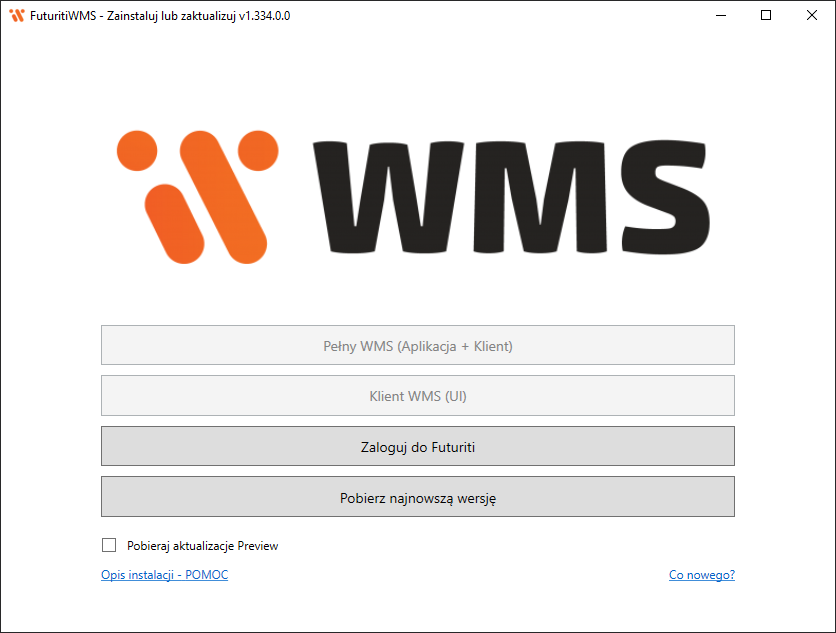
Wybierz opcję Zaloguj do Futuriti, otwarte zostanie okno logowania do Futuriti
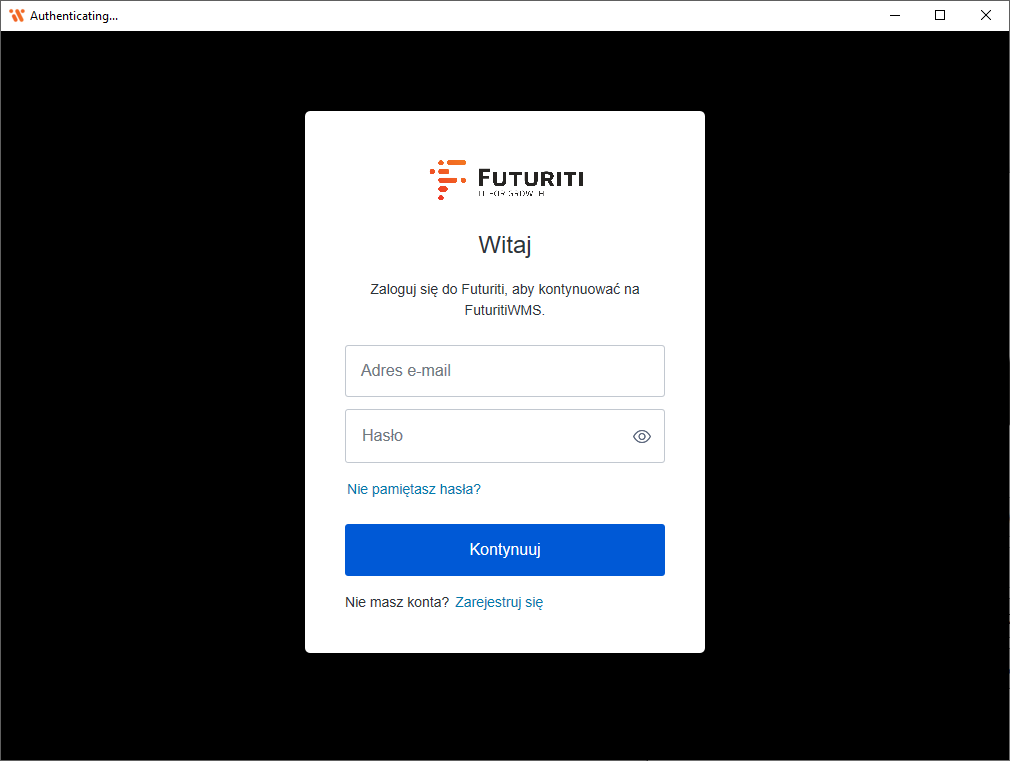
Na dole formatki wybierz opcję Zarejestruj się i wypełnij dane adresem e-mail oraz hasłem.
Po zarejestrowaniu należy wejść na skrzynkę pocztową i potwierdzić rejestrację poprzez link w dostarczonej wiadomości.
Konto powinno zostać utworzone.
Nadawanie uprawnień do wszystkich baz danych
Jeśli serwisant potrzebuje dostępu do wszystkich baz danych mogą mu zostać nadane takie uprawnienia.
Należy zalogować się do Auth0 oraz mieć przypisane odpowiednie uprawnienia.
Na liście użytkowników znajdź swoje konto Futuriti

Na swoim koncie w karcie Details znajdź sekcję Metadata następnie wprowadź następujące metadane do app_metadata
{
"wms": {
"devel": {
"organizations": [
{
"user_Id": 0,
"id": 0,
"short_name": "*",
"name": "*"
}
]
},
"production": {
"organizations": [
{
"user_Id": 0,
"id": 0,
"short_name": "*",
"name": "*"
}
]
}
}
}
'*’ w nazwie instancji i skróconej nazwie oznacza dostęp do wszystkich instancji, aby odebrać sobie możliwość dostępu do instancji devel’a lub produkcji należy usunąć wpis z pola organizations wraz ze znakami '{’ i ’}’









